Thông thường khi chúng ta truy cập các trang mạng xã hội như Facebook hay ứng dụng nhắn tin, gọi miễn phí Zalo chẳng hạn trên thiết bị cá nhân sẽ để chế độ tự động lưu mật khẩu. Như vậy, những lần truy cập sau chúng ta sẽ không cần phải thêm thao tác đăng nhập tài khoản mà có thể sử dụng được ngay.
Tuy nhiên, đôi khi điều đó lại gây ra rắc rối cho chúng ta khi bạn vô tình quên mất mật khẩu và không thể đăng nhập lại tài khoản để sử dụng. Nếu với trường hợp quên mật khẩu trên Facebook, chúng ta có thể lấy lại pass Facebook qua email đăng ký, thông qua bạn bè,... Vậy nếu bạn quên pass đăng nhập tài khoản Zalo thì phải xử lý như thế nào? Trong bài viết dưới đây, Hocviendaotao.com sẽ hướng dẫn bạn cách lấy lại tài khoản Zalo khi quên mật khẩu với các bước vô cùng đơn giản.
Cách lấy lại tài khoản Zalo khi quên pass
Bước 1:
Trước hết, bạn mở ứng dụng Zalo trên thiết bị và nhấn vào nút Đăng nhập. Sau đó, chúng ta nhập số điện thoại cho tài khoản Zalo bị mất mật khẩu, rồi nhấn mục Quên mật khẩu ở bên dưới.
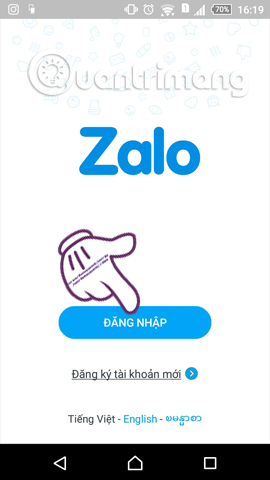
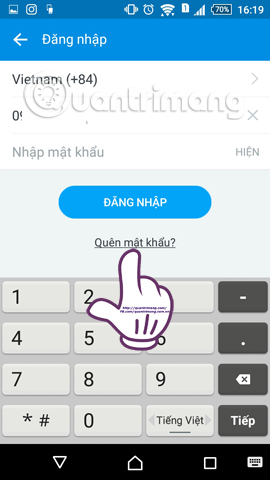
Bước 2:
Tiếp đến, ứng dụng sẽ cần bạn xác nhận đây có đúng là số điện thoại của tài khoản Zalo hay không. Chúng ta kiểm tra lại đúng số điện thoại và nhấn Xác nhận. Sau đó, bạn sẽ được chuyển đến giao diện nhập mã kích hoạt. Chúng ta chờ tổng đài Zalo gọi tới số điện thoại và thông báo mã.
Lưu ý, nếu SIM điện thoại đăng ký tài khoản Zalo nằm ở điện thoại khác, bạn cần phải sử dụng điện thoại đó để nhận mã xác nhận. Khi nhận được mã xác nhận từ tổng đài Zalo, chúng ta nhập mã và nhấn Kích hoạt.
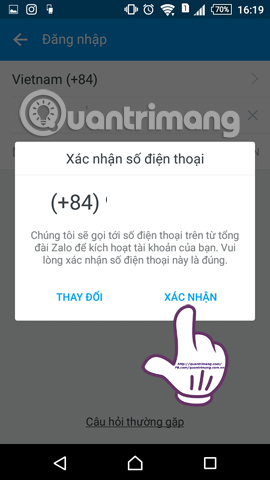
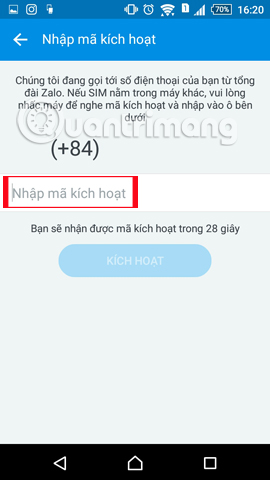
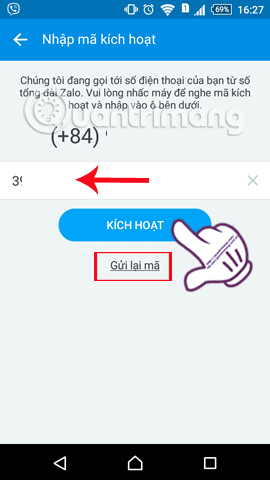
Bước 3:
Bạn chờ trong vài giây, sau đó sẽ được chuyển đến giao diện nhập mật khẩu mới cho tài khoản Zalo. Chúng ta nhập mật khẩu mới và xác nhận lại mật khẩu mới rồi nhấn Xong. Zalo sẽ thông báo thiết lập mật khẩu mới cho tài khoản thành công. Như vậy là bạn đã có thể sử dụng lại tài khoản Zalo rồi đó.
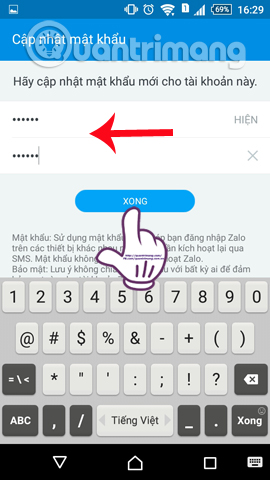
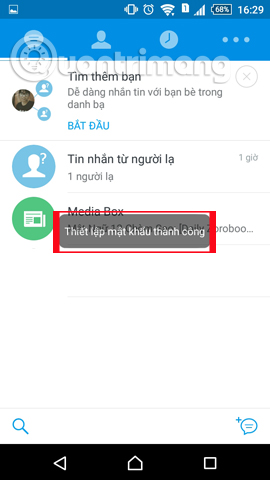
Các thao tác lấy lại tài khoản Zalo khi vô tình mất mật khẩu tài khoản vô cùng dễ dàng. Bạn chỉ cần gửi yêu cầu tới tổng đài Zalo để nhận lấy mã kích hoạt, reset lại tài khoản là đã có thể sử dụng lại được tài khoản Zalo. Sau khi đã lấy lại được tài khoản, người dùng cũng nên tiến hành thay đổi mật khẩu để tăng cường tính bảo mật thông tin cá nhân cho Zalo.
Video hướng dẫn lấy lại mật khẩu Zalo
Tham khảo thêm các bài sau đây:
- Cách sao lưu và khôi phục tin nhắn Zalo trên điện thoại
- 2 bước sao lưu tin nhắn Zalo về máy tính
- Hướng dẫn thực hiện gọi Video call trên Zalo
Chúc các bạn thực hiện thành công!













